Hoe gegevens van tabel naar CSV-bestand exporteren in SQL Server
bent u op zoek naar een betrouwbare oplossing voor het exporteren van gegevens van tabel naar CSV-bestand in SQL server 2019, 2017, 2016, 2014 en hieronder? Kunt u hiervoor geen passende oplossing vinden? Zo ja, dan hoeft u zich geen zorgen te maken! Wij zijn hier om u te helpen bij het verkrijgen van eenvoudige en effectieve oplossingen om de gegevens te exporteren op een eenvoudige manier. Dus zonder enige twijfel, ga door de volledige post en probleemoplossing uw behoefte efficiënt. Voordat dat, laten we begrijpen een gebruiker query voor hetzelfde.
” help alsjeblieft, Ik wil weten hoe ik SQL Server data naar CSV kan exporteren. Zoals ik ben nieuw op SQL Server en weet niet veel over. Nu, ik ben op zoek naar een betrouwbare oplossing waarmee ik mijn gegevens kan omzetten in CSV-formaat zonder enig verlies van gegevens. Mijn vriend vertelde me dat deze conversie mogelijk is, maar ik weet niet precies hoe dat moet. Kan iemand een eenvoudige en actuele werktechniek voor hetzelfde delen? Alle hulp wordt zeer gewaardeerd!”
als u ook oplossingen voor hetzelfde vindt, ga dan verder met dit artikel. In de komende sectie, we gaan om te praten over de best mogelijke manieren die u kunt gebruiken voor dit proces. We gaan een handleiding en een automatische methode voor hetzelfde uit te leggen.
Lees ook: hoe exporteer ik de SQL Server-database naar een SQL-bestand?
vrije methode om gegevens van tabel naar CSV-bestand te exporteren in SQL Server
de procedure kan voor sommige gebruikers een beetje lastig zijn. Voordat u uw handen op deze methode, zorg ervoor dat de database is in een gezonde staat. Om verder te gaan, volgt u de onderstaande stappen:
Stap 1: Start eerst SQL Server Management Studio en maak verbinding met de database.
Stap 2: Volgende, onder Object Explorer zoeken naar de database die u gegevens wilt exporteren in CSV.
Stap 3: Klik met de rechtermuisknop op de gewenste database >> ga naar Taken >> gegevens exporteren.
Stap 4: Selecteer in de wizard Importeren/Exporteren nu SQL Server Native Client 11.0 in gegevensbron en selecteer ook SQL Server instance in servernaam en gebruik een verificatiemodus voor het verificatieproces.
Stap 5: Selecteer hier de database die u wilt exporteren naar CSV-bestand en druk op de knop Volgende.
Stap 6: onder Kies een Doelvenster, kies Flat File bestemming optie om gegevens te exporteren en klik op Volgende.
Stap 7: in de tabel kopiëren of query opgeven pagina Kies gegevens kopiëren uit een of meer tabellen of weergaven of schrijf een query om de gegevens te specificeren en klik vervolgens op Volgende.
Stap 8: Selecteer de gewenste tabellen uit de Source table of view optie. Gebruikers kunnen ook de standaardinstellingen van rij-of kolomscheidingsteken wijzigen indien nodig.
stap 9: Selecteer nu onmiddellijk uitvoeren om de SQL server-tabel naar CSV te exporteren en klik op de knop Volgende.
stap 10: In het scherm van de Wizard voltooien, een voorbeeld van de volledige samenvatting. Klik tenslotte op Voltooien.
als u deze methode gebruikt om gegevens van SQL Server naar CSV-bestand te exporteren, zult u de taak succesvol uitvoeren als de database in een gezonde staat is. Naast dit, het komt met een aantal beperkingen, en soms kan het hindernissen te creëren tijdens het exporteren.
- kan gegevens uit beschadigde/corrupte SQL Server-database niet exporteren.
- tijdrovend proces.
- meer kans op gegevensverlies & inconsistentie.
maak je zorgen over deze beperkingen. Relax! Hier hebben we een andere aanpak voor u die alle handmatige problemen kan verwaarlozen, en in staat om gegevens te exporteren met comfort.
Exporteer gegevens van tabel naar CSV-bestand in SQL Server met behulp van een geautomatiseerde oplossing
om alle handmatige beperkingen te vermijden, is de beste manier om een automatische oplossing zoals SQL database repair tool te gebruiken. Het is een beproefde oplossing om gegevens van SQL Server naar CSV te exporteren in een beperkte tijd. Zelfs dit niet, de tool is ook in staat om te repareren en exporteren van gegevens van corrupte en beschadigde databasebestanden.
Nu Kopen
100% veilig gratis Download
100% veilig
de tool biedt accurate en volledige resultaten zonder enig risico. En de tool is compatibel met alle Windows-versies, waaronder de nieuwste en SQL Server 2019, 2017, 2016, 2014, 2012, en allemaal beneden.
laat zien hoe de software werkt:
met behulp van het gereedschap is het proces om gegevens van tabel naar CSV-bestand te exporteren in SQL server vrij eenvoudig. U hoeft alleen maar de gegeven stappen te volgen:
Stap 1: Allereerst, download en installeer de software op uw systeem. Dan, Blader door de database MDF-bestanden in het met behulp van de knop Openen.
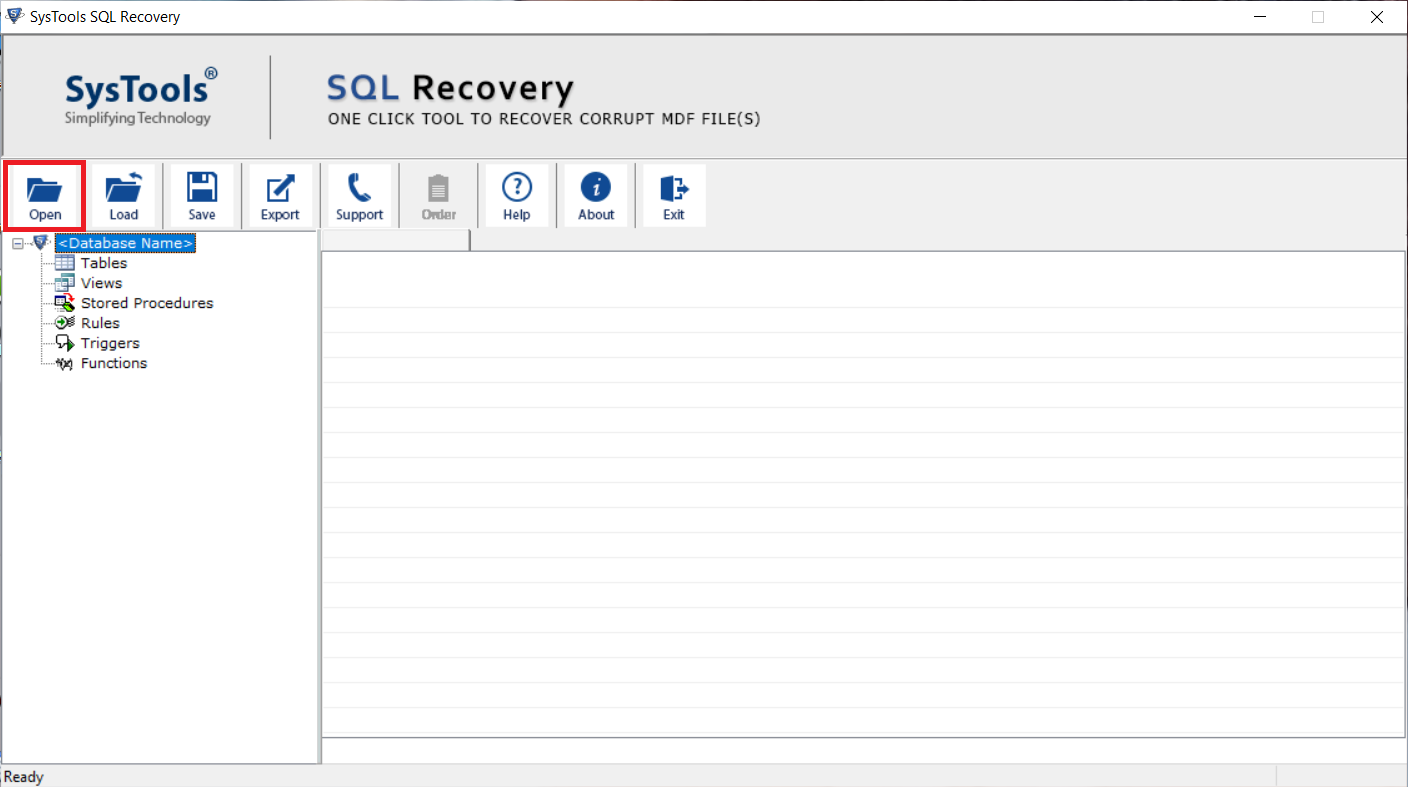
Stap 2: Kies een scanmodus, voor ernstige databasecorruptie gebruik de Geavanceerde modus anders Gebruik de snelle modus en selecteer ook de serverversie van het doorbladerde MDF-bestand.
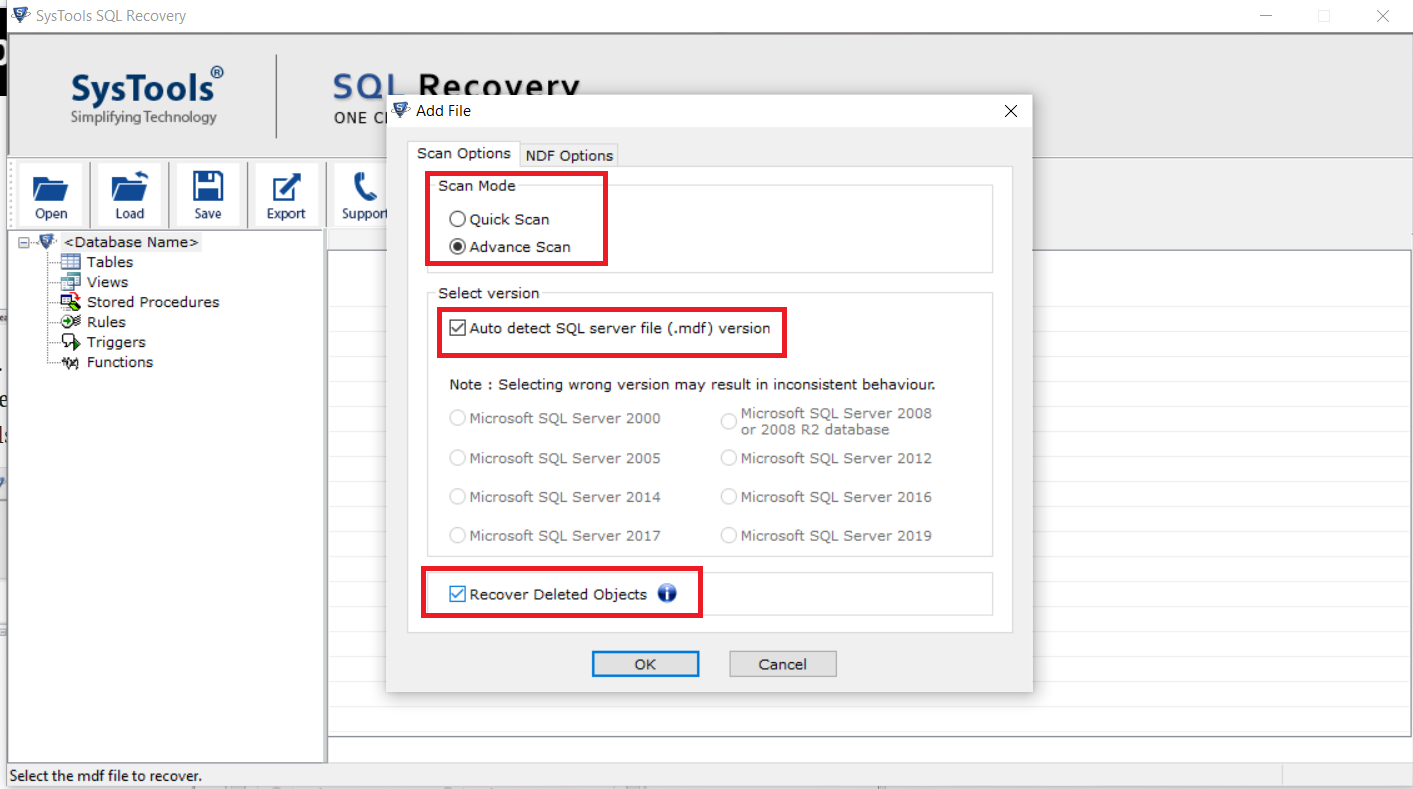
Stap 3: Bekijk hierna een voorbeeld van de gegevens en klik op de knop Exporteren.

Stap 4: Nu biedt het gereedschap verschillende exportopties, selecteer de optie CSV-bestandsindeling.
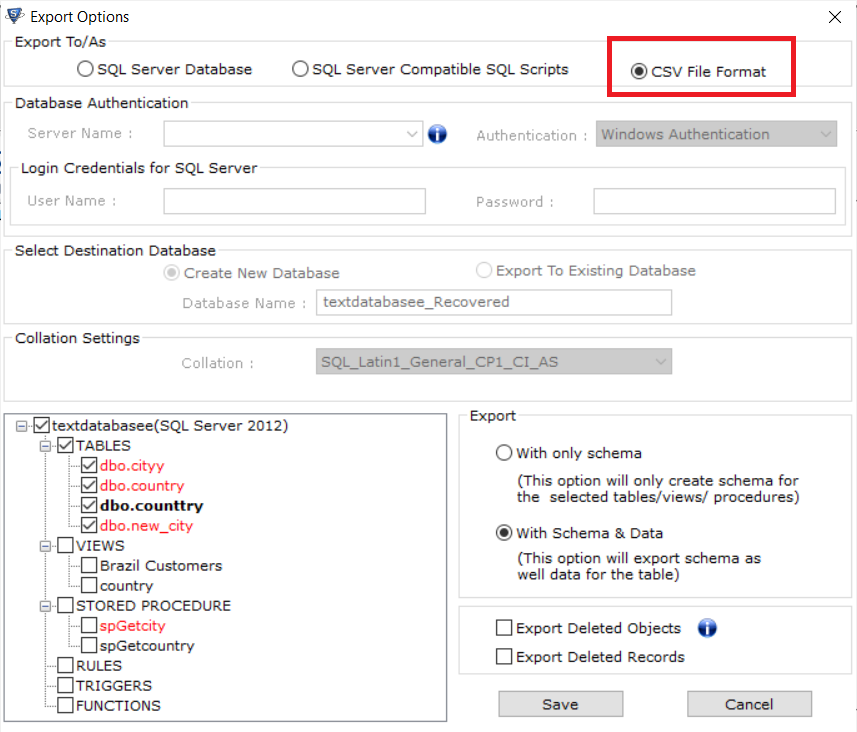
Stap 5: Selecteer de gewenste tabellen die u wilt exporteren en druk op de knop Opslaan.
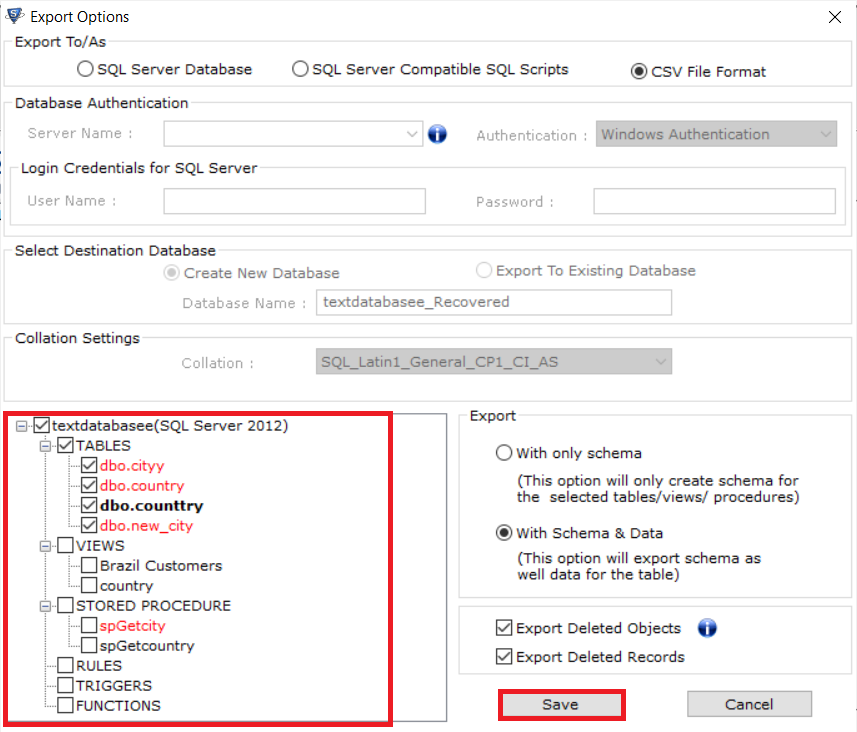
conclusie
het proces om gegevens van tabel naar CSV-bestand te exporteren in SQL server kan voor sommige gebruikers verwarrend zijn. Hier, we hebben uitgelegd twee verschillende benaderingen om hetzelfde uit te voeren. U kunt gaan voor een van de hierboven beschreven methoden als per uw behoefte en eisen. Echter, de handmatige methode werkt niet in het geval van een corrupte database. De software die we hierboven hebben voorgesteld is een geavanceerde oplossing die een veilige omgeving biedt om gemakkelijk gegevens uit MDF-bestanden te repareren en te exporteren.